解决台式win7电脑加硬盘后不显示的问题
2019-01-17 16:13:24作者:系统之家
解决方法1:
1、 在“我的电脑”上面单击右键,选择“属性”,在打开的属性对话框中,选择“硬件”——设备管理器。
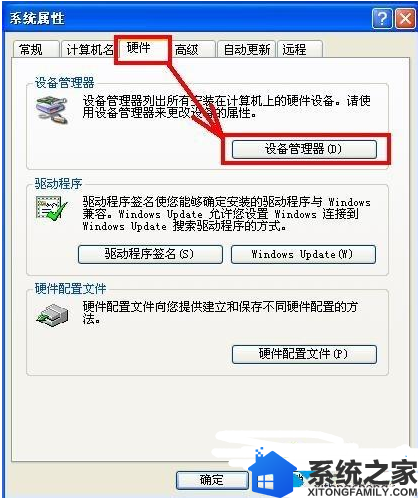
2、 在打开的“设备管理器”中的“硬盘驱动器”下可以看到有两个硬盘,用360硬件大师检测和驱动精灵检测都能检测出来,但是在“我的电脑”中却还是原来的分区。

解决方法2:
1、其实这个时候只需要给电脑分区就可以解决了,如果是Win7系统,用Windows自身的磁盘管理器就可以分区,“管理器”——磁盘,看到你第二块硬盘后在上面右键——创建——根据你的需要划分分区大小——格式选NTFS——快速格式化那里打上钩——执行完毕后就可以在我的电脑看到的;如果是XP系统,我们可以安装一个分区软件,在网上搜索,有很多。
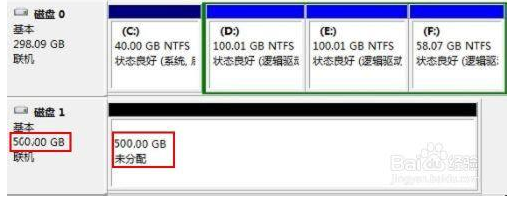
2、分区结束后,打开“我的电脑”,就可以看到分区已经成功了,如图所示。

通过以上的操作,就可以解决台式电脑加硬盘后不显示的问题了。有的人觉得台式机没有必要加硬盘,觉得本身的硬盘就够用了,而另外一些人觉得有必要加硬盘。用户可以根据自己需求选择加或不加。希望今天的分享能给大家带来帮助。
